แล้วเขียนความคิดเห็นของคุณ
ReiBoot - ซอฟต์แวร์ซ่อมแซมระบบ iOS ฟรี อันดับ 1
แก้ไขปัญหา iOS กว่า 150 รายการ โดยไม่สูญเสียข้อมูล & อัพเกรด/ดาวน์เกรด iOS 26 อย่างปลอดภัย
ReiBoot: เครื่องมือซ่อม iOS อันดับ 1
แก้ไขปัญหา iOS 150+ รายการ โดยไม่ลบข้อมูล
iOS 17/18 ที่เปิดตัวล่าสุดยังคงเดินตามรอยเวอร์ชันก่อนหน้าด้วยการสร้างกระแสไปทั่วโลก ผู้ใช้หลายคนต่างพากันดาวน์โหลดอัปเดตนี้ลงในอุปกรณ์ Apple ของตนเพื่อสัมผัสฟีเจอร์ใหม่ๆ และรับประโยชน์จากการใช้งาน แต่ในขณะที่สิ่งเหล่านี้ดูน่าสนใจ iOS 17/18 ก็มาพร้อมกับบั๊กที่อาจทำให้คุณต้องเผชิญกับปัญหาหน้าจอเขียว iOS ได้
ใช่แล้ว! เช่นเดียวกับ Windows ที่มีปัญหาหน้าจอสีน้ำเงินหรือดำ iOS ก็มีปัญหาหน้าจอเขียวเช่นกัน แต่หากคุณกำลังติดอยู่กับปัญหาหน้าจอโทรศัพท์เป็นเส้นสีเขียวหลังอัปเดต iOS 17/18 ไม่ต้องกังวล! เราได้เตรียมคู่มือฉบับสมบูรณ์ พร้อม 8 วิธีที่ดีที่สุดในการแก้ไขปัญหานี้ให้คุณแล้ว แล้วจะรออะไรอยู่? มาเริ่มสำรวจวิธีแก้ปัญหากันเลย!
Apple ได้รับการยกย่องมาโดยตลอดในเรื่องการอัปเดต iOS อย่างต่อเนื่อง แม้ว่าการอัปเดตแต่ละครั้งจะมาพร้อมกับฟีเจอร์ใหม่ๆ ที่น่าสนใจ แต่เราก็ไม่อาจมองข้ามบั๊กบางอย่างที่อาจทำให้เกิดปัญหาต่างๆ ได้ ปัญหาเหล่านี้รวมถึง iPhone ร้อนเกินไป, ค้าง หรือแม้แต่ปัญหาหน้าจอเขียวใน iOS 17/18 ที่พบล่าสุด
ยังไม่หมดแค่นั้น! บางครั้งความไม่เข้ากันของระบบก็อาจเป็นสาเหตุของปัญหานี้ได้ ดังนั้น ควรตรวจสอบให้แน่ใจก่อนอัปเดตเสมอ นอกจากนี้ การตั้งค่าหน้าจอที่ไม่เหมาะสม บั๊กในระบบ iOS หรือข้อผิดพลาดชั่วคราว ก็เป็นอีกสาเหตุหนึ่งที่อาจทำให้เกิดหน้าจอเขียว เนื่องจากมีหลายปัจจัยที่ทำให้เกิดปัญหานี้ การหาสาเหตุที่แน่ชัดอาจเป็นเรื่องยาก อย่างไรก็ตาม วิธีแก้ปัญหาของเราสามารถใช้ได้กับสาเหตุต่างๆ ดังนั้นคุณไม่ต้องกังวล!
ปัญหาหน้าจอเขียวของ iPhone เป็นสัญญาณบ่งบอกถึงปัญหาภายในเครื่อง โดยอาจเกิดจากความผิดพลาดของฮาร์ดแวร์หรือซอฟต์แวร์ที่ทำให้อุปกรณ์ทำงานไม่ปกติ ผู้ใช้บางรายพบว่าหน้าจอของ iPhone เปลี่ยนเป็นสีเขียวทั้งจอ ขณะที่บางรายพบเส้นสีเขียวปรากฏบนหน้าจอ ซึ่งอาจแตกต่างกันไปตามรุ่นของ iPhone
โดยทั่วไป ปัญหามักเกี่ยวข้องกับระบบแสดงผลหรือกราฟิกของตัวเครื่อง อย่างไรก็ตาม สาเหตุอาจแตกต่างกันไปตามแต่ละเวอร์ชันของ iOS
หลังจากทราบรายละเอียดเบื้องต้นแล้ว คุณอาจสงสัยว่าจะสามารถแก้ปัญหานี้ได้อย่างไร ถ้าเป็นเช่นนั้น มาดูวิธีแก้ไขที่สามารถช่วยแก้ปัญหาหน้าจอเขียวใน iOS 17/18 กันเลย อย่าลืมทำตามทุกขั้นตอนอย่างเคร่งครัดเพื่อหลีกเลี่ยงความสับสน
วิธีที่ดีที่สุดในการแก้ไขปัญหานี้อย่างปลอดภัยคือการใช้ซอฟต์แวร์จากบุคคลที่สาม เช่น Tenorshare ReiBoot ซึ่งเป็นเครื่องมืออัตโนมัติที่สามารถตรวจจับปัญหาและแก้ไขได้ภายในไม่กี่นาที ไม่ว่าคุณจะเป็นมือใหม่หรือผู้เชี่ยวชาญก็สามารถใช้ได้ง่าย โดยไม่ต้องขอความช่วยเหลือจากช่างมืออาชีพ
นี่คือวิธีใช้เครื่องมือนี้เพื่อให้ iPhone ของคุณกลับมาทำงานได้ตามปกติ:
เปิดโปรแกรม ReiBoot บนคอมพิวเตอร์ของคุณและเชื่อมต่อ iPhone ผ่านสายเคเบิลที่รองรับ จากนั้นคลิกปุ่ม "เริ่มซ่อมแซม" บนหน้าหลักเพื่อสร้างการเชื่อมต่อที่ปลอดภัย

ในหน้าต่างถัดไป ให้เลือก "ซ่อมแซมมาตรฐาน" และคลิกปุ่ม "ซ่อมแซมมาตรฐาน"

ReiBoot จะตรวจจับเวอร์ชันของอุปกรณ์คุณโดยอัตโนมัติและแนะนำแพ็คเกจเฟิร์มแวร์สำหรับแก้ไข จากนั้นคลิกปุ่ม "ดาวน์โหลด"

เมื่อดาวน์โหลดแพ็คเกจเสร็จแล้ว ให้คลิกปุ่ม "เริ่มการซ่อมแซมมาตรฐาน" ระหว่างกระบวนการ ตรวจสอบให้แน่ใจว่าไม่มีโปรแกรมอื่นทำงานบนคอมพิวเตอร์ของคุณ

เมื่อกระบวนการซ่อมแซมเสร็จสิ้น iPhone ของคุณจะรีสตาร์ท เท่านี้ก็เรียบร้อย! คุณสามารถแก้ปัญหาหน้าจอเขียว iOS 17/18 ได้อย่างง่ายดายด้วย Tenorshare ReiBoot

การบังคับรีสตาร์ท iPhone ที่ไม่สามารถใช้งานได้ อาจช่วยแก้ไขปัญหาหากเกิดจากข้อบกพร่องชั่วคราว เนื่องจากการบังคับรีสตาร์ทจะเป็นการรีเซ็ต RAM วิธีการมีดังนี้:

True Tone เป็นฟีเจอร์ที่เปิดตัวตั้งแต่ iPhone 8 เป็นต้นไป ช่วยปรับความสว่างของหน้าจอให้เหมาะสมกับสภาพแสงรอบตัว เปิดใช้งานฟีเจอร์นี้อาจช่วยแก้ไขปัญหาหน้าจอเขียวหลังอัปเดต iOS 17/18 ได้
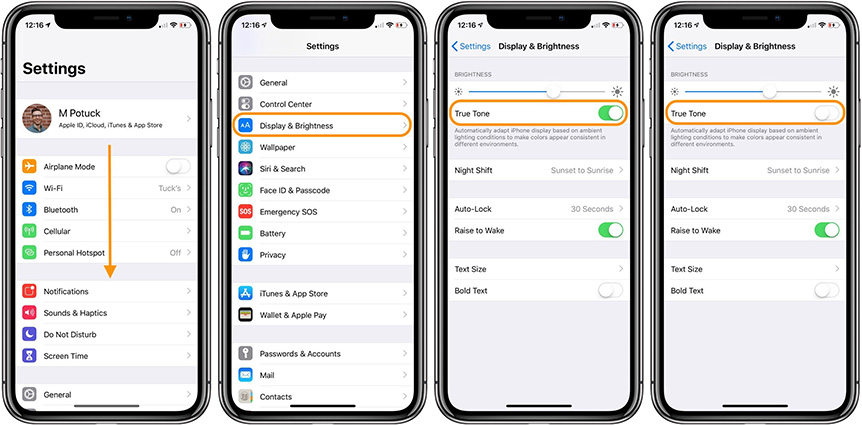
อีกวิธีหนึ่งคือการเปิดใช้ความสว่างอัตโนมัติ ทำตามขั้นตอนด้านล่าง:
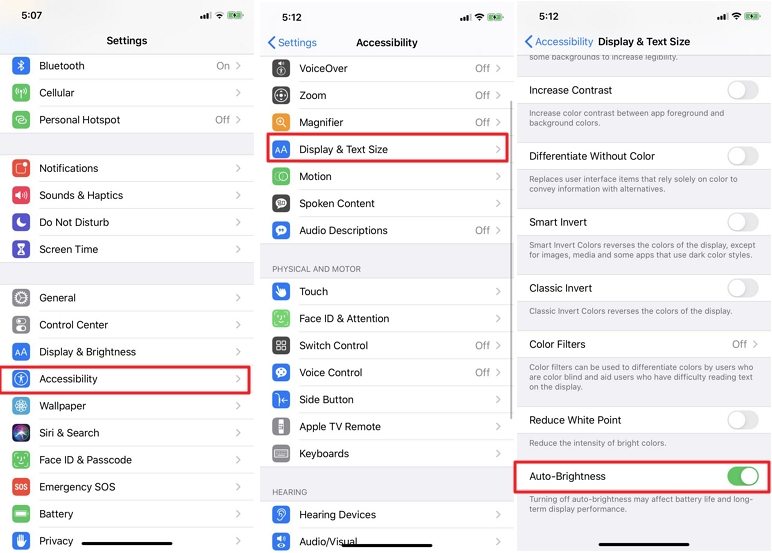
ปัญหาหน้าจอเขียวใน iOS 17/18 อาจเกิดจากแอปพลิเคชันที่เปิดอยู่มากเกินไป ทำให้ RAM ทำงานหนักเกินไป คุณสามารถแก้ไขได้โดยบังคับปิดแอปทั้งหมดที่ทำงานอยู่เบื้องหลัง ทำตามขั้นตอนดังนี้:

iOS 17 รองรับกับ iPhone หลายรุ่น รวมถึง iPhone Xs, iPhone 11 และรุ่นก่อนหน้า, และ iPhone SE (รุ่นที่ 2 และ 3) สำหรับข้อมูลรายละเอียดเกี่ยวกับอุปกรณ์ที่รองรับ สามารถเยี่ยมชมได้ที่: https://support.apple.com/en-qa/guide/iphone/iphe3fa5df43/ios
อย่างไรก็ตาม หากคุณใช้ iPhone รุ่นที่ไม่ได้รับการรองรับ เช่น iPhone 8 เป็นต้น คุณจะต้องลดเวอร์ชัน iOS ลงไปยังเวอร์ชันที่รองรับต่ำกว่า เช่น iOS 16 เพื่อแก้ไขปัญหาความไม่เข้ากันของระบบที่ทำให้เกิดหน้าจอสีเขียว
คุณสามารถลดเวอร์ชันได้ 3 วิธี: โดยใช้ซอฟต์แวร์ของบุคคลที่สาม เช่น Tenorshare ReiBoot โดยไม่ต้องใช้ iTunes ตามคำแนะนำจากผู้เชี่ยวชาญ เราขอแนะนำให้ใช้ ReiBoot สำหรับการลดเวอร์ชันที่ไร้ข้อผิดพลาดหรือปัญหาอื่นๆ
โปรดทราบว่าการลดเวอร์ชันจะลบข้อมูลทั้งหมดจากอุปกรณ์ของคุณ ดังนั้นควรทำการสำรองข้อมูลทั้งหมดของอุปกรณ์ของคุณด้วย Tenorshare iCareFone, iCloud หรือ iTunes หลังจากที่คุณลดเวอร์ชันแล้ว คุณสามารถกู้คืนข้อมูลทั้งหมดจากการสำรองข้อมูลได้
นอกจากการรีเซ็ตการแสดงผลหรือการตั้งค่าอื่นๆ ด้วยตัวเอง การรีเซ็ตการตั้งค่าทั้งหมดในครั้งเดียวจะสะดวกกว่า การตั้งค่าผ werk หรีค่าโรงงานจะช่วยลบการตั้งค่าที่ปรับแต่งเองซึ่งอาจเป็นสาเหตุของปัญหาหน้าจอสีเขียวใน iOS 17/18 ทำตามขั้นตอนด้านล่างเพื่อทดลองวิธีนี้:

ในหลายกรณี วิธีการแก้ไขที่กล่าวถึงข้างต้นจะช่วยแก้ปัญหาได้ แต่หากคุณยังไม่สามารถแก้ไขได้หลังจากลองทุกวิธีแล้ว เราขอแนะนำให้ติดต่อฝ่ายสนับสนุนของ Apple เพื่อขอความช่วยเหลือเพิ่มเติม
ปัญหาหน้าจอโทรศัพท์เป็นเส้นสีเขียวหลังอัปเดต iOS 17/18 กลายเป็นปัญหาที่ผู้ใช้ iPhone เผชิญบ่อยที่สุดหลังจากการเปิดตัว iOS 17 คุณสามารถกำจัดปัญหานี้ได้หลายวิธี ตั้งแต่การรีเซ็ตบังคับ การเปิดใช้ True Tone การรีเซ็ตการตั้งค่าทั้งหมด และการติดต่อฝ่ายสนับสนุนของ Apple อย่างไรก็ตาม วิธีที่ดีที่สุดคือ Tenorshare ReiBoot เครื่องมือที่เป็นนวัตกรรมนี้ใช้ความพยายามน้อยและแค่คลิกไม่กี่ครั้ง ก็แก้ไขได้แล้ว!
หวังว่าคุณจะพบข้อมูลที่ละเอียดและครอบคลุมนี้มีประโยชน์ อย่าลืมติดตามบทความข้อมูลดีๆ แบบนี้เพิ่มเติม และอย่าลืมบอกเล่าวิธีที่ช่วยแก้ปัญหาของคุณในความคิดเห็น!
เพิ่มเพื่อน LINE กับ Tenorshare
รับข่าวสาร อัปเดตโปรโมชั่น และสิทธิพิเศษก่อนใคร!

แล้วเขียนความคิดเห็นของคุณ
Leave a Comment
Create your review for Tenorshare articles
โดย Suthida Chayaporn
2026-01-05 / iPhone Fix
ให้คะแนนเลย!